pdf文档如何编辑修改

很多用户在首次处理PDF文档时会感到束手无策,而实际上pdf文档如何编辑修改这类操作并不难。如果我们经常要处理PDF文档的话,就要先下载安装PDF文档编辑器软件,这样才能让PDF文档编辑效率更高,接下来说说相关操作方法。
pdf文档如何编辑修改文本

在处理PDF文档时常用到的操作就是编辑文本,因此先要掌握pdf文档如何编辑修改文本。像浏览器等软件往往只能浏览阅读PDF文档,我们需要先下载PDF编辑器软件并且安装,然后使用编辑器软件打开要编辑的文档。打开PDF文档后选择顶部导航中的编辑选项后,往往就能看到添加文本和添加图片等选项,而这时我们只要把鼠标放在要编辑的文字上双击,文字周围就会出现文本框,这个时候我们就能对文本框内的文字进行编辑。
在编辑PDF文档内的文字时还有一种情况就是编辑图片上的文字,对此往往会出现两种情况即PDF文档本身是图片格式,另外一种情况则是需要使用到PDF编辑器的OCR功能。为了方便操作等原因很多PDF文档保存时都会另存为图片格式,对此我们先要把图片格式的PDF文档转化为PDF文档格式再编辑,而如果本身就是编辑PDF文档内图片上的文字,那就要使用PDF编辑器的OCR功能,执行OCR功能后就能识别和提取图片上的文字进行编辑。
pdf文档如何编辑修改图片

在提到pdf文档如何编辑修改时,图片的修改编辑也是日常操作时经常遇到的。编辑PDF文档的图片也要先进入编辑模式,然后使用鼠标点击要编辑的图片,选中图片后右击鼠标可以进行属性编辑,从图片的长宽设置到添加标签以及超级链接等都可以在属性中完成,还有可以直接拖动图片,这个时候还会出现网格线作为辅助。
pdf文档如何编辑修改页面
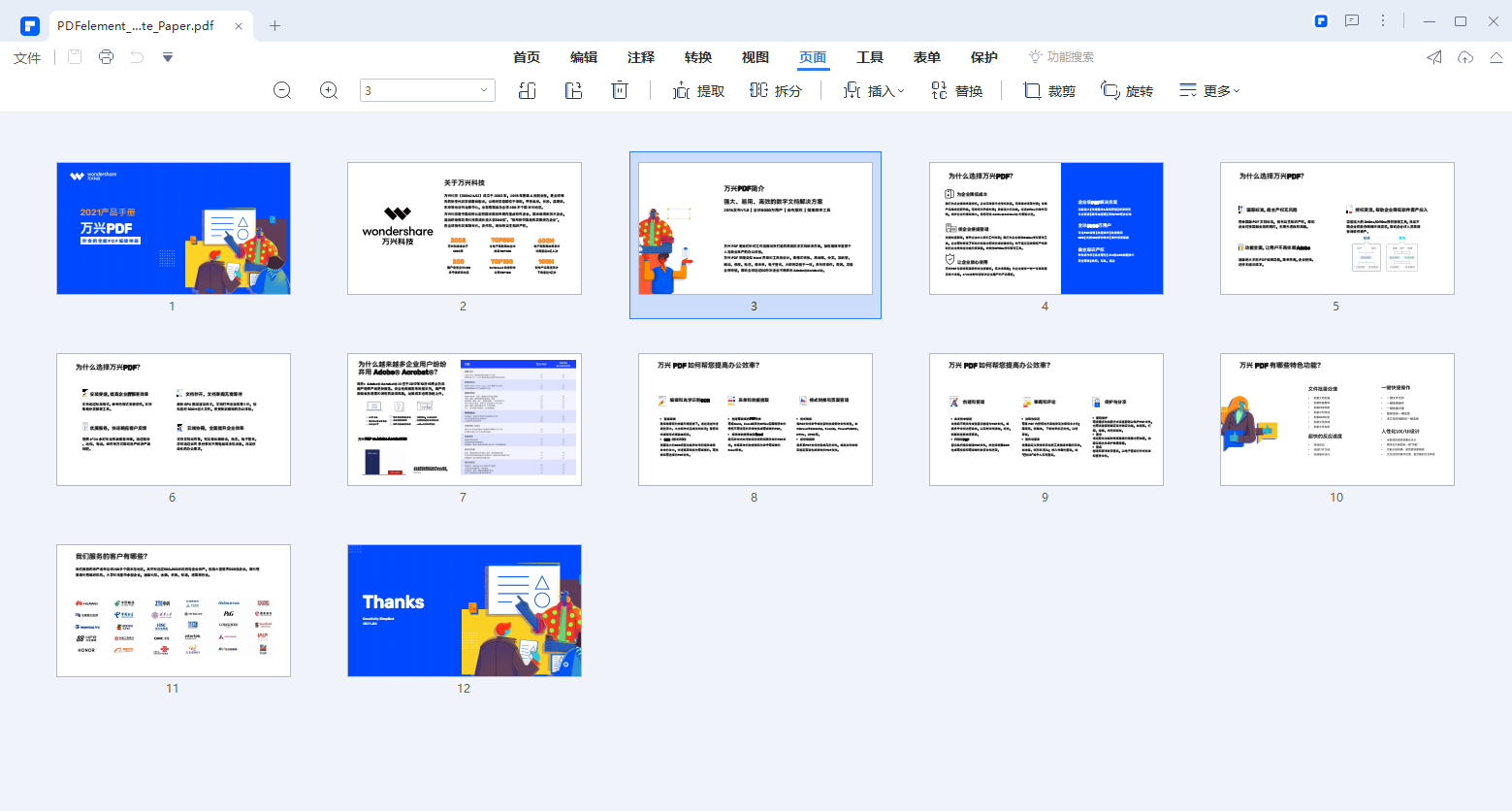
像工作中常见的PDF文档资料都是页面很多的,因此在提到pdf文档如何编辑修改时,还要了解下如何批量编辑PDF页面。我们使用PDF编辑器软件打开PDF文档后,选择顶部导航栏中的页面功能后,PDF文档会以页面缩略图的方式排列在界面内,这个时候我们可以按住Ctrl键同时选中多个页面,选中多个页面后导航栏中会出现合并页面或者批量打印页面等操作,这种使用缩略图查找和编辑PDF文档的方式更为便捷。
pdf文档如何编辑修改权限
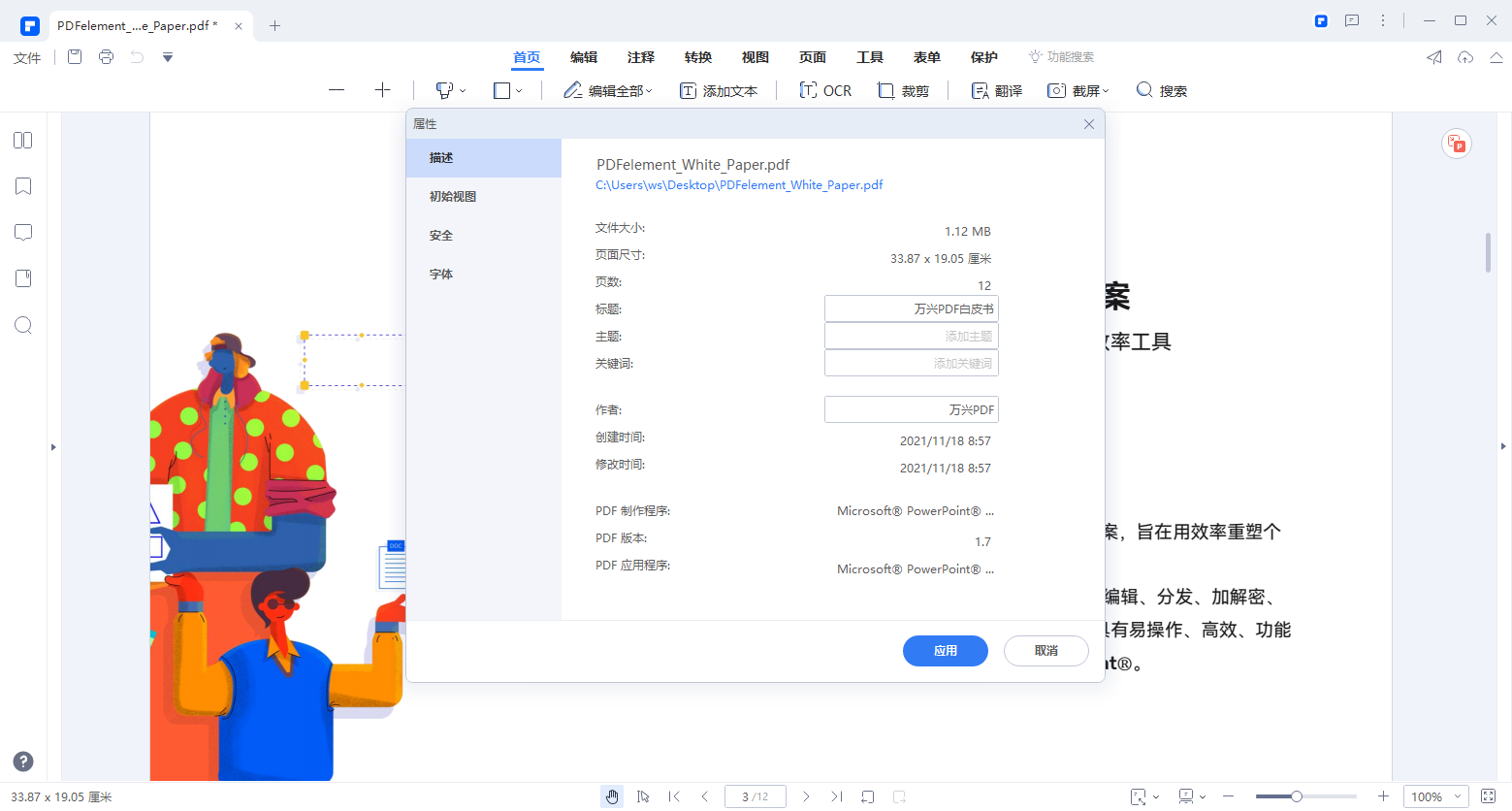
越来越多的领域开始应用PDF文档,还因为其本身安全性更强,我们也可以为创建的PDF文档增加密码。当我们编辑保存PDF文档后,可以选择文件选项下的属性选项,然后点击安全按钮后会出现权限设置界面,对此我们可以设置密码和PDF文档的操作权限。
以上盘点的就是pdf文档如何编辑修改等操作,其实只要下载和应用专业的PDF编辑器软件就能让PDF文档的编辑操作事半功倍,这里推荐使用万兴PDF软件,其不仅仅功能丰富同时操作更为便捷高效。